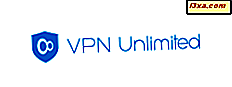Você precisa criar arquivos falsos com um determinado tamanho para realizar testes com eles? Você precisa desses arquivos para ter algum conteúdo real? Se você fizer isso, a sorte é que existem algumas boas alternativas para o Windows. Não são apenas os geeks do Linux que podem criar arquivos falsos usando a linha de comando. Os geeks do Windows podem fazer o mesmo. Aqui estão três maneiras de criar esses arquivos em qualquer versão moderna do Windows.
1. Criar arquivos dummy aleatórios a partir do prompt de comando
A partir do Windows Vista, todas as versões do Windows incluem um executável chamado fsutil.exe . Encontra-se na pasta "C:\Windows\WinSxS\x86_microsoft-windows-fsutil_31bf3856ad364e35_6.3.9600.16384_none_6103d9000b86316f" . O Fsutil.exe é uma ferramenta muito poderosa para gerenciar partições e volumes. Entre muitas outras coisas, pode ser usado para criar rapidamente arquivos fictícios de qualquer tamanho.
Inicie o prompt de comando e digite fsutil . Você verá uma lista de comandos que são suportados por essa ferramenta. Cada um deles tem uma longa lista de parâmetros que podem ser usados.

Isso só lhe dá um gostinho do que o fsutil.exe pode fazer. Informações completas sobre seus recursos podem ser encontradas em sua documentação oficial no TechNet.
Mas, vamos voltar ao nosso negócio - como criar um arquivo fictício no Prompt de Comando . Você digita "fsutil file createnew filename length" ou "fsutil file createnew path\filename length" .
Vamos compartilhar alguns exemplos, para que você tenha uma melhor compreensão de como isso funciona. Primeiro de tudo, o comprimento é medido em bytes, então você precisa saber suas conversões. Se você não fizer isso, use este conversor on-line. O nome do arquivo pode ser qualquer coisa.
Primeiro, criei um arquivo chamado "myfile.txt" com um tamanho de 63, 4 KB (65000 bytes). Para criá-lo, digitei o seguinte comando: "fsutil file createnew myfile.txt 65000" .

Quando você não especifica um caminho, o arquivo é criado na sua pasta de perfil de usuário. No meu caso, ele foi armazenado em "C:\Users\Ciprian\myfile.txt" .
Em seguida, criei outro arquivo, desta vez usando um caminho específico. Eu digitei: "fsutil file createnew D:\myfile.txt 1000000" .

Os arquivos criados com fsutil.exe estão vazios. Não há conteúdo dentro.
Crédito: Como você pode imaginar, eu não fui o primeiro a descobrir essa ferramenta. A fonte onde li pela primeira vez pode ser encontrada aqui.
2. Crie arquivos fictícios aleatórios com o criador de arquivos fictícios
Se você não é um geek ou profissional de TI que adora o Prompt de Comando, deve considerar o uso de aplicativos de terceiros. Uma ferramenta gratuita e fácil de usar é o Dummy File Creator.
Você pode baixar seu instalador, bem como um arquivo. Eu recomendo que você obtenha o arquivo e o extraia em algum lugar no seu computador. Em seguida, execute o arquivo Dummy.exe . Se você deseja gerar arquivos na unidade do sistema, não esqueça de clicar com o botão direito e selecionar "Executar como administrador" . Caso contrário, ao criar arquivos, o programa retornará um erro.
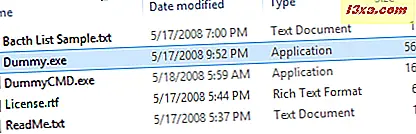
A interface deste programa é muito simples. Você define se deseja gerar um arquivo ou mais. Em seguida, você navega até o local onde deseja que os arquivos sejam criados, digite o nome e a extensão. Em seguida, você especifica o tamanho que precisa e define se deseja ter algum conteúdo de arquivo aleatório ou não. Por padrão, este programa cria arquivos vazios.

Quando você pressiona Criar, uma barra de progresso é mostrada. Você é notificado quando o arquivo é criado.

As vantagens deste programa sobre fsutil.exe são que ele pode ser facilmente usado por pessoas que não gostam do Prompt de Comando e que ele pode criar arquivos com conteúdo aleatório.
3. Criar arquivos dummy aleatórios com ferramentas de disco
Outra alternativa gratuita que fornece mais opções de personalização é o kit de ferramentas Disk tools. Como o nome indica, este é um conjunto de pequenas ferramentas relacionadas ao disco livre. Uma dessas ferramentas é o gerador de arquivos .
Faça o download do arquivo auto-extraível encontrado em seu site e descompacte o conteúdo em seu PC. De todos os arquivos incluídos neste pacote, você precisa usar o Disk Tools.exe .
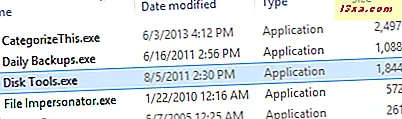
Execute-o e você verá muitas guias com ferramentas para fazer coisas diferentes. Você trabalhará apenas com a guia Gerador de arquivos .

Aqui você encontrará tudo o que precisa para criar arquivos fictícios:
- Você pode definir o número de arquivos gerados.
- Você pode definir o tamanho do arquivo em bytes, KB, MB ou GB.
- Você pode definir o nome do arquivo e onde o arquivo está armazenado.
- Você pode definir o conteúdo do arquivo, se você não quiser preenchê-lo com caracteres aleatórios.
Quando terminar de configurar, pressione Create e espere o bip que indica que o arquivo foi criado.
O que eu adorei neste programa é que ele oferece opções de configuração muito boas e é capaz de criar arquivos com conteúdo real. Às vezes isso é muito importante.
Conclusão
Espero que você tenha achado este guia útil. Se você conhece outras maneiras de criar arquivos fictícios no Windows, não hesite em compartilhá-los através do formulário de comentários abaixo.